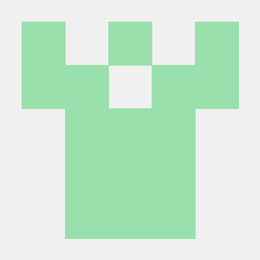Argon One M.2 Raspberry Pi SSD机箱评测
我是Raspberry Pi保护套的粉丝,这使我的Pi很酷。而且由Argon Forty制造的表壳具有出色的散热性能,这是它们成为热门选择的原因之一。他们最新的Argon One M.2机箱还增加了一个内置的高速SSD驱动器插槽!
几个月前,来自Argon Forty的某人伸出援手,问我是否想复习Argon ONE M.2,因为他们观看了我从外部SSD引导Pi 4的视频,然后我接受了。
与大多数Pi外壳不同,此外壳实际上通过其设计添加了功能,例如将所有端口都放在背面,并添加了一个内部大多数的SSD,因此我决定按照自己的节奏进行操作,看看自己喜欢什么,以及我不喜欢的内容。
首先,让我们看一下硬件设计。它不是我的最爱,并且危险地接近有角的游戏怪兽,但是它足够静音并且没有任何令人讨厌的明亮LED。我不喜欢浮华或华丽的设计,这大多是时尚且极少的。但是,我不喜欢的一件事是倾斜的顶部,这使得很难在上面堆叠其他任何东西。我经常在其他情况下堆放Pi,例如我最喜欢的被动冷却Pi箱Flirc。
但是对于大多数人来说,这并不是什么大问题-如果您要将其中之一作为计算机放在桌上,或者将电视作为游戏或媒体设备放在电视旁,同样重要。
组装所有零件有点麻烦。必须将许多小螺钉和东西放在一起才能将整个箱子放在一起,但是只要您缓慢而谨慎,一切都可以很好地融合在一起。
如果您需要拔出Pi并将其在其他地方使用,则绝对不是快速访问Pi本身的情况。甚至像更换microSD卡之类的简单操作都需要卸下底部的四个长螺丝。
首先,它非常坚固,因为整个外壳都是金属。在顶部,在40针GPIO接头上有一个小磁铁盖,所有针上都有彩色标签,非常方便。
前面有一个IR接收器,因此,如果需要,您可以将Pi与遥控器一起使用。由于IR需要透明的窗口,因此您还可以通过它看到Pi的状态LED,这是某些其他金属外壳缺少的功能。
不过,后面是聚会所在的地方,我确实喜欢一些东西:
您将获得两个完整尺寸的HDMI端口,而不是微型HDMI。 USB-C和音频插孔也都通过插入Pi侧面的90°子卡从背面插入。
还有一个小电源按钮,如果您希望Pi像往常一样工作,可以将其禁用;插入电源时,它会在电源上打开。这确实很棒,因为它们可以39;已经很容易做到,因此您必须使用电源按钮。
然后在底部有一个额外的USB端口,在这种情况下,最让我兴奋的功能是该功能。机箱的底部是一个自定义内部USB 3.0至M.2 SSD适配器。
它可以接受任何M.2 SATA SSD,但我应该指出,弄清楚哪些驱动器可以使用它会令人困惑-在其标签上提到了“ B Key& B”。 B + M键,但这只是它与之兼容的物理连接器。
在对NVMe和M.2存储设备进行的所有测试中,我发现驱动器本身的标签经常令人困惑,并且某些物理上合适的驱动器实际上无法与接口配合使用,具体取决于USB存储设备使用的控制器芯片!
如果您查看所有这些驱动器的名称,它们都有诸如SSD之类的关键字,其中有些提及NVMe,但没有一个提及标题中有关SATA或M.2键的任何内容。
您必须深入研究驱动器规格,才能找到有关密钥或驱动器使用SATA还是NVMe的任何信息。
而且更令人烦恼的是,即使M键驱动器不应该将M键NVMe驱动器安装到Argon One的B和B& M键槽中(如果用力推动),也可以从技术上安装它39;不适合
这不是Argon Forty的错,但是作为一名消费者,我真的很烦我,我有许多不同的适配器和USB设备,并且它们都可以与一组不同的几乎-相同外观的驱动器,所有这些都说它们是M.2 SSD。
您能猜出我有多少驱动器可用于Argon One M.2?只有金斯敦(Kingston),因为它是带有B + M键连接器的SATA驱动器。
同样,这不是Argon Forty的错,但是在选择SSD时确实要当心。确保它具有B或B + M键连接器,并确保它显示SATA,而不是PCIe或NVMe!
我又走了一步,将M.2适配器板从包装盒中拉出,因此我可以看一下底部的芯片,它是ASmedia ASM1153E,它是具有UASP支持的出色SATA III控制器,因此,它应该适合任何现代SATA SSD。
如果您不知道什么是UASP或为何如此重要,请查看我关于UASP和Raspberry Pi的视频。
既然我有一个可以使用的SSD,现在我想看看它与microSD卡相比在总体性能上如何。而且,由于我从以前的视频中的网络测试中学到了Pi上的CPU时钟速度可能会影响IO性能,因此我还以2 GHz超频运行了基准测试。
而且,正如我在测试过的所有其他SSD上所发现的那样,即使是像Kingston SA400这样的廉价低端SSD也能抽出最快的microSD卡。
没有竞争,如果您要运行Raspberry Pi 4作为您的主计算机或作为一台小型服务器,那么Argon One上的M.2插槽将是不二之选。使用SSD可以使一切变得更快,并且存储也应该更可靠。
另外,因为Pi 4现在支持USB引导(我制作了完整的视频),所以我也对其进行了测试,并且效果很好。您甚至不需要在Pi中使用microSD卡。
这种情况下工作的一个缺点是USB到USB适配器的制造方式。它在顶部突出一点,这意味着Pi上的顶部USB 3.0端口的空间稍小一些,可以用于较厚的USB设备,例如我的Corsair Voyager闪存驱动器。
您可以使用单独的USB 3电缆来解决此问题,但这会占用更多空间,并且不会使Argon盒保持整齐。不过,大多数USB设备都不错,只是您需要担心的较粗的插头。
除了内置的SSD存储,还有很多人喜欢Argon Forty机箱,这是为了更好地散热。
我在Raspberry Pi 4上测试了散热装置,发现该机箱可以与随附的风扇一起很好地工作,但是在没有风扇的情况下它也可以正常工作,因此我建议不要断开连接,除非您真的需要额外的散热,例如超频或大量磁盘IO。
仔细观察温度曲线图,Pi在没有风扇的情况下从未达到超过60°C的温度,这意味着在开始节流之前,还有更多的热裕量。
而且,如果您看一看该案例的红外图片,您会发现原因;整个外壳的顶部就像一个巨大的散热器,这足以让Pi保持凉爽。
外壳的顶部确实有点温暖,但是摸起来从来都不热。最高温度只有在中间附近的最高温度才达到40°C。
我应该注意,在这些基准测试期间,风扇一直处于断开状态,或者一直处于连接状态,并且始终以100%的速度运行。当风扇全速运转时,它会发出令人讨厌的声音,但与几周前我测试过的官方Raspberry Pi Case风扇(此处为视频评论)相比,声音却大得令人讨厌。
要使用Argon One手机壳的所有功能,可以为Pi安装Argon One软件。它使您可以控制电源按钮功能,风扇速度和红外接收器。我不会在本视频中介绍所有内容,但是我对玩转风扇设置很感兴趣。
当您进入该工具时,您可以选择一直运行风扇,针对不同温度设置不同的风扇速度,甚至手动编辑Argon One Daemon配置文件。
我测试了几种不同的设置,在每种情况下,即使风扇的功率为30%,风扇的响度仍与100%时一样大。同样,它还算不错,但是除非您需要运行风扇,否则被动冷却似乎效果很好。
但是,如果您想使用M.2 SSD进行大量磁盘IO,则可能需要持续打开风扇,因为机箱和SSD之间没有直接的散热片,并且而且驱动器区域中也没有温度探头,因此即使Pi没有过热,SSD也可能会过热。
这款机箱的价格为45美元,是我使用过的最昂贵的Raspberry Pi机箱,比最便宜的Pi 4 B型还贵。内置的M.2 SSD插槽节省了外部适配器的成本,并且#39;是我见过的Pi 4加快速SSD存储的最好的整体包装。
背面的USB小型USB适配器有点烦人,但这就是您拥有最好,最快,最紧凑的Pi 4 B型设置所需的价格。
我真的很想看看Argon Forty可以使用Compute Module 4来做什么-具有原生NVMe支持,以及使用CM4中更好的SoC可以更稳定地超频,您可以从该设置中获得更快的速度,甚至更小案件!